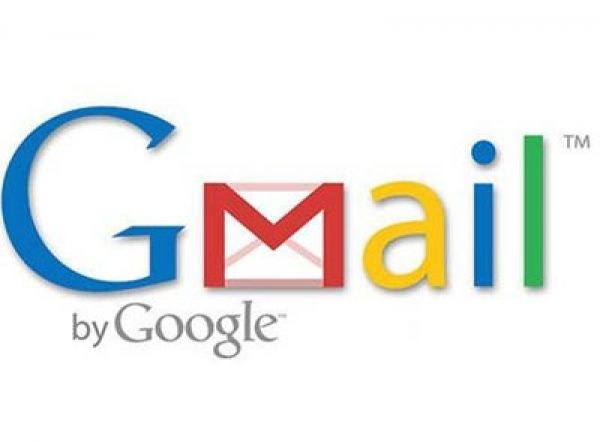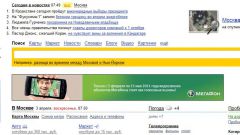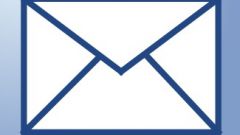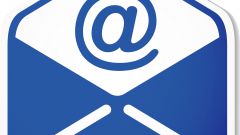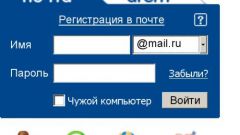Инструкция
1
Перейдите по адресу http://gmail.com. Нажмите кнопку «Создать аккаунт» и заполните требуемые поля анкеты. Укажите ваши реальные фамилию и имя, страну проживания и дату рождения. Ваши фамилия и имя будут отображаться как подпись в почтовых сообщениях, поэтому не игнорируйте данные поля и вводите реальные данные. Выберите логин, состоящий не менее чем из 6 символов, и проверьте его доступность. Придумайте надежный пароль и подтвердите его. Выберите секретный вопрос и укажите ответ на него.
2
Введите капчу (цифры и буквы, подтверждающие, что действия производит человек, а не робот). Подтвердите, что вы прочитали и согласны с «Условиями использования», «Правилами программы» и «Политикой конфиденциальности». После этого ваш аккаунт Gmail будет создан.
3
Просмотрите обучающие материалы по работе с аккаунтом или сразу же нажмите «Войти в почту». После входа вам будут доступны письма-подсказки от команды Gmail, которые сделают вашу работу с аккаунтом и почтовым ящиком более комфортной. Вы можете настроить внешний вид и тематическое оформление почтового ящика, получить приложение Gmail для настройки на вашем сотовом телефоне, а также импортировать контакты и почтовые сообщения из других почтовых аккаунтов.
4
После входа в аккаунт вы можете отправлять и получать письма, а также пользоваться чатом Gmail. Вы также можете оформить подписку на «Живую ленту» друзей. Если вы хотите получать и отправлять сообщения через почтовый клиент, а не только с помощью веб-интерфейса, настройте прием и отправку в соответствии с подсказками.
5
Перейдите в «Настройки» почтового ящика. На вкладке «Ярлыки» задайте названия ярлыков, а также задайте правила фильтрации писем (правила назначения ярлыков). Ярлыки в почте Gmail выполняют функцию стандартных папок почтового ящика.
Видео по теме
Обратите внимание
При создании аккаунта Gmail предложит вам вариант логина на основании ваших фамилии и имени. Вы можете согласиться с этим вариантом или придумать свой.
Полезный совет
Аккаунт Gmail может использоваться не только для работы с почтой, но и для создания календарей, работы с документами, фотографиями и видео. При этом доступ ко всем сервисам осуществляется по единому логину и паролю.